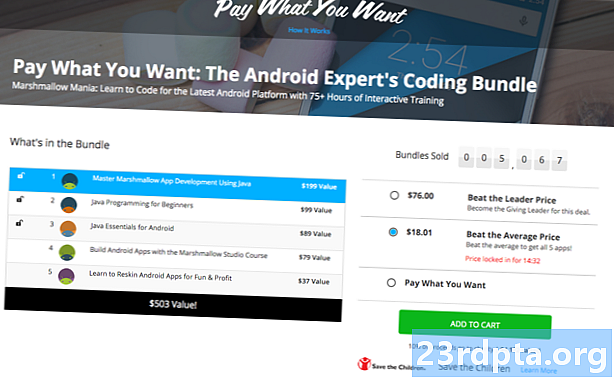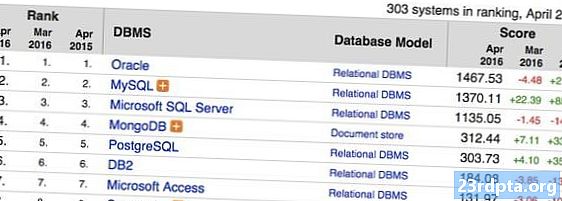المحتوى
- إعداد ضوابط الوالدين Chromebook
- تتوفر ميزات Google Family Link مع أجهزة Chromebook
- القيود الحالية
- تغطية Chromebook:

لاستخدام Google Family Link ، سيحتاج أحد الوالدين إلى جهاز Android يعمل بنظام Android 4.4 KitKat أو أعلى ، أو جهاز Apple يعمل بنظام التشغيل iOS 9 أو أعلى. سيحتاج Chromebook إلى تشغيل Chrome OS 65 أو أعلى. إذا لم يتم تحديث Chromebook ، فلا تنسَ مراجعة دليلنا خطوة بخطوة حول كيفية القيام بذلك.
إعداد ضوابط الوالدين Chromebook
- أولاً ، قم بتنزيل تطبيق Google Family Link واستخدامه على هاتفك لإعداد حساب لطفلك. لمعرفة كيفية القيام بذلك ، وتعيين عناصر تحكم الوالدين لهاتف Android الذكي أو الجهاز اللوحي لطفلك ، يمكنك العثور على دليلنا المفصل حول Google Family Link هنا.
- إذا كان جهاز Chromebook جديدًا ، فراجع عملية الإعداد وتسجيل الدخول بحسابك (الوالدين). هذا أمر حيوي ، حيث أن أول حساب يستخدم لتسجيل الدخول يصبح حساب المالك وله حق الوصول إلى امتيازات خاصة. انتقل إلى الخطوة التالية إذا كان Chromebook قد تم إعداده بالفعل.
- أخيرًا ، أضف حساب طفلك إلى Chromebook.
يوصى بتعطيل وضع الضيف والتحكم في من يمكنه تسجيل الدخول إلى Chromebook لطفلك. إذا كان وضع الضيف أو القدرة على إضافة مستخدمين جدد متاحين ، فقد يكون طفلك قادرًا على تجاوز قيود رابط العائلة.
للقيام بذلك ، سجّل الدخول إلى Chromebook باستخدام حساب المالك (الوالد). انقر على صورة الحساب وانتقل إلى الإعدادات. في قسم الأشخاص ، انتقل إلى إدارة أشخاص آخرين. شغّل "تقييد تسجيل الدخول على المستخدمين التاليين". ستظهر لك قائمة بالحسابات التي تمت إضافتها إلى Chromebook وستتمكن من إضافتها وإزالتها وفقًا لذلك. بعد ذلك ، قم بإيقاف تشغيل تمكين تصفح الضيف.
تتوفر ميزات Google Family Link مع أجهزة Chromebook

- تقييد أو منع الوصول إلى التطبيقات من سوق Chrome الإلكتروني ومتجر Google Play.
- القدرة على تعطيل وضع التصفح المتخفي.
- يمكن للوالدين إدارة مواقع الويب التي يمكن لأطفالهم زيارتها على Chrome.
- يمكن للوالدين الحد من قدرة الطفل على منح أذونات لمواقع الويب.
- كن افتراضيًا باستخدام Family Link ، فإن تصفح Chrome يحاول منع المواقع الجنسية الصريحة والعنيفة من الظهور على الأطفال.
- يمكنك العثور على دليل مفيد حول كيفية إعداد هذه الميزات لطفلك هنا.
القيود الحالية
لا تزال هناك بعض الميزات المفقودة من عناصر تحكم الوالدين في Chromebook عبر Google Family Link ، مقارنة بما هو متوفر مع هاتف Android الذكي أو الجهاز اللوحي للطفل. لا يمكنك إعداد حدود الاستخدام ووقت النوم على Chromebook. لا يمكنك أيضًا قفل الجهاز عن بُعد. تتوفر هذه الميزات على أجهزة Android ، ونأمل أن تكون جزءًا من عناصر تحكم الوالدين في Chromebook قريبًا.
يتمثل أحد القيود الأخرى في Google Family Link ، غير المخصص لعناصر تحكم الوالدين في Chromebook ، في أنه يمكن استخدامه فقط لإعداد حسابات للأطفال الذين تقل أعمارهم عن 13 عامًا. وبعد ذلك ، يمكن للأطفال إنشاء حسابات Google منتظمة وإعدادها.
ما يعتبره الكثيرون وجود قيود كبيرة هو أنه لا يمكن استخدام Google Family Link مع حسابات Google التي تم إعدادها باستخدام G Suites. سيحتاج المستخدمون (الآباء) إلى حساب Gmail لتسجيل الدخول واستخدام Family Link لإعداد ضوابط الوالدين على أي من أجهزة أطفالهم.

هذا كل ما في الأمر هو إعداد عناصر تحكم الوالدين في Chromebook! هناك بعض الخدمات الممتازة الرائعة من جهة خارجية ، مثل Mobicip ، نوصي بشدة إذا لم تكن راضيًا تمامًا عن الحلول التي تقدمها Gooogle.
تغطية Chromebook:
- أفضل أجهزة Chromebook للطلاب
- جوجل Pixelbook مراجعة
- أفضل أجهزة Chromebook
- كيفية تثبيت Kodi على Chromebook
- كيفية إعداد VPN على Chromebook
- كيفية تحديث جهاز Chromebook من Google يدويًا
- كيفية إعادة ضبط جهاز Chromebook
- كيفية الطباعة من جهاز Chromebook
- كيفية التقاط لقطة شاشة Chromebook
- كيفية النقر بزر الماوس الأيمن على Chromebook
- كيفية استخدام Skype على Chromebook
- كيفية تمكين وضع المطور على Chromebook